联想台式怎么重装系统?
别看现在笔记本、平板电脑到处都是,台式机还是有它不可替代的优势。比如说,台式机的扩展性特别好。想升级配置?太简单了。打开机箱,换显卡,加块内存,或者装个新的硬盘,操作起来都不复杂。还有,长时间使用电脑,台式机的舒适度是笔记本无法比拟的。如果要重装系统,台式机和笔记本重装系统的基本步骤差不多,一起来看看!

一、重装系统下载工具
准备装机工具:一键重装系统软件(点击红字下载)
二、在重装系统的过程中,有一些关键的注意事项需要遵循:
1. 备份重要数据:在进行重装操作系统之前,务必备份重要的个人数据,以免造成数据丢失。
2. 关闭杀毒软件和防火墙:杀毒软件和防火墙,可能会干扰安装过程,最好在安装前暂时禁用它们。
3. 安装过程耐心等待:系统开始进行文件复制和安装过程,耐心等待,期间电脑可能会重启。
三、笔记本重装win7系统的具体步骤
1.首先,请确保你已经把“韩博士装机大师”成功下载到电脑桌面上。然后,找到该软件,并双击它,进入后,在主界面内选择点击“开始重装”,就可以开始进行系统重装操作了。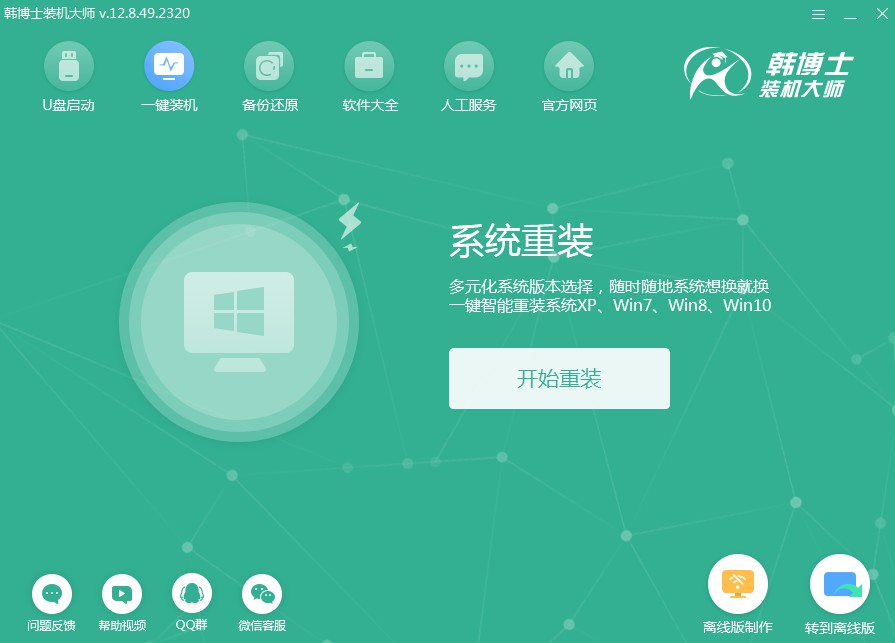
2.系统正在执行“环境监测”,您无需干预,待检测自动结束后,点击“下一步”。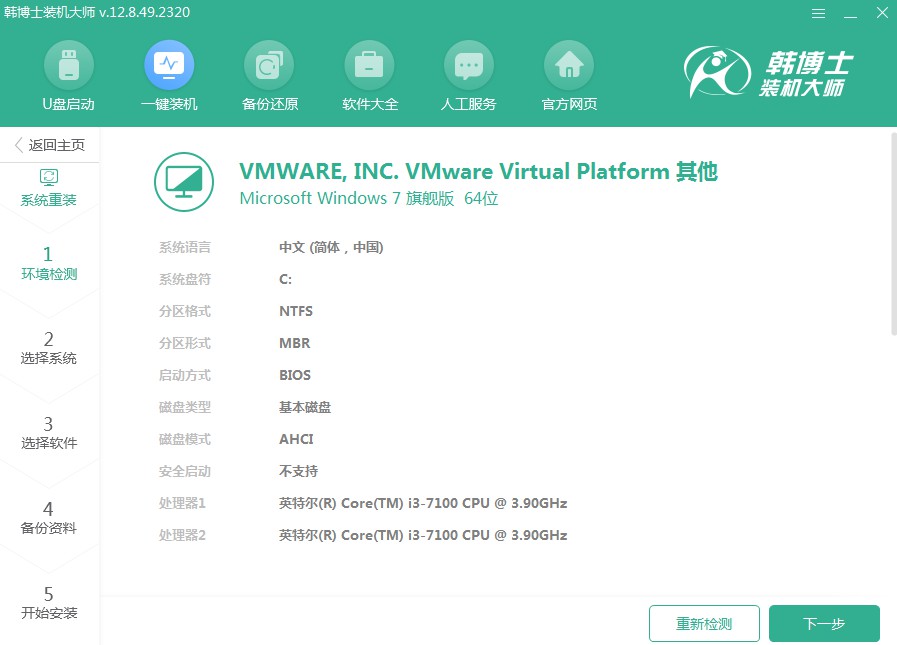
3.选择一个适合的win7文件,随后进行下载,并安装到你的计算机上。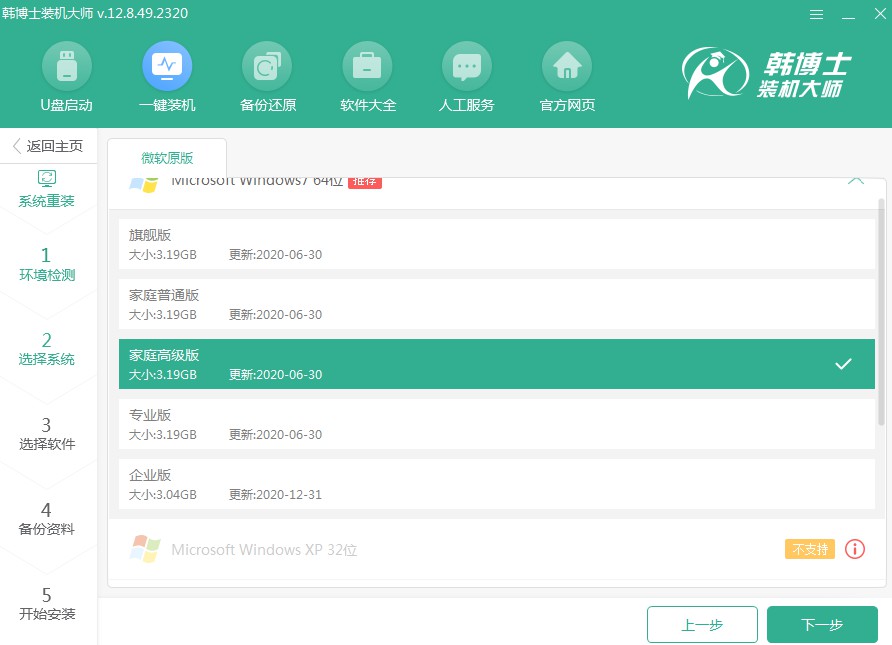
4.系统文件已经开始下载,可能需要一些时间,耐心等待直至完成,无需手动干预。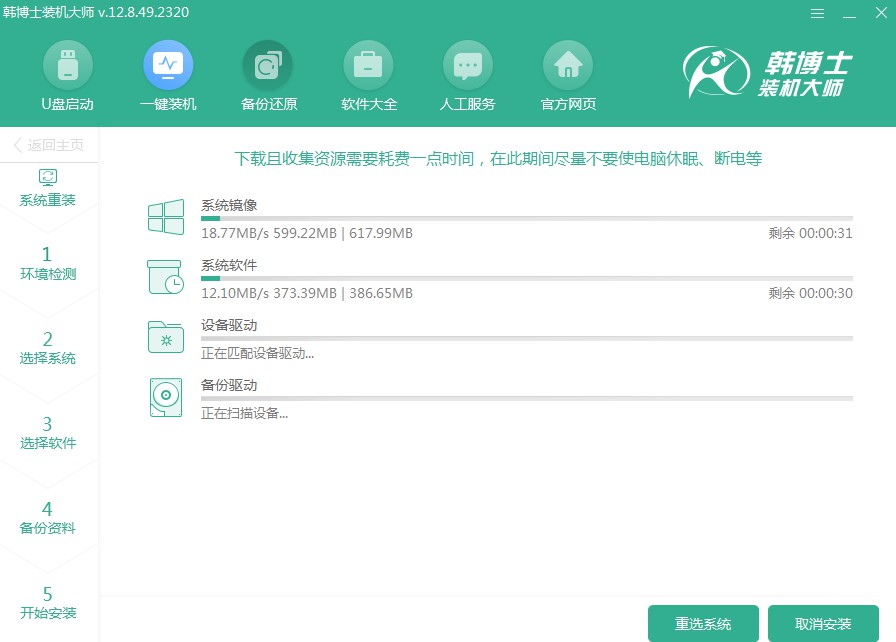
5.系统进入部署安装环境的环节,您只需静心等待,让整个过程自行完成,待部署结束后,再点击“立即重启”。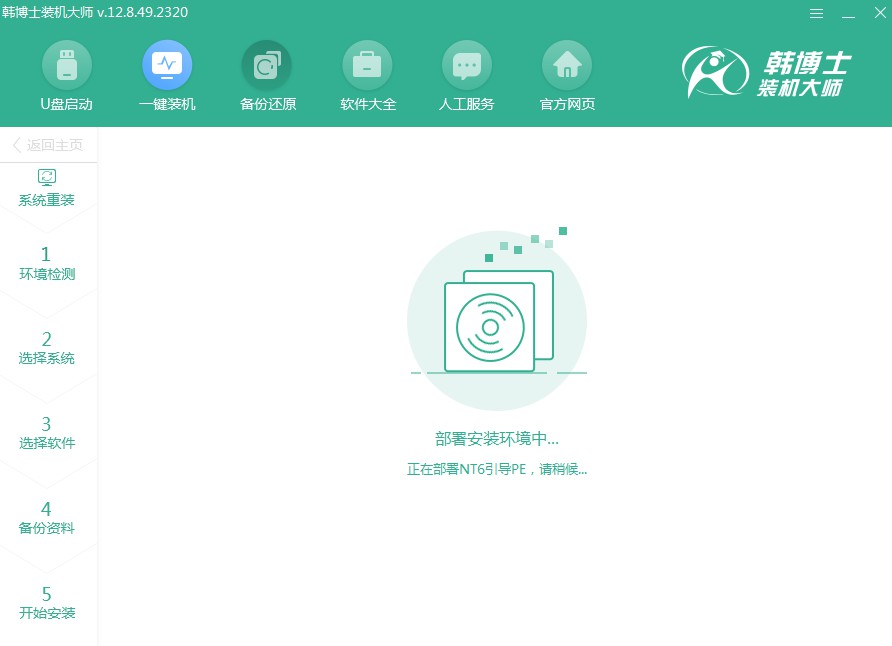
6.选择屏幕上显示的第二项,并敲击回车键,你将能够进入PE系统。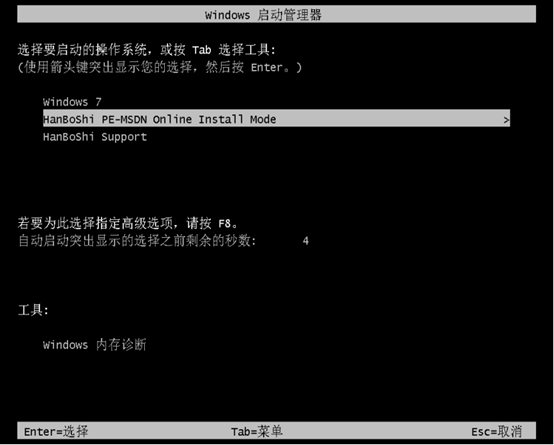
7.进入PE界面后,系统会自动开始win7的安装流程,这个过程无需你操心,安装结束后,点击“立即重启”就可以了。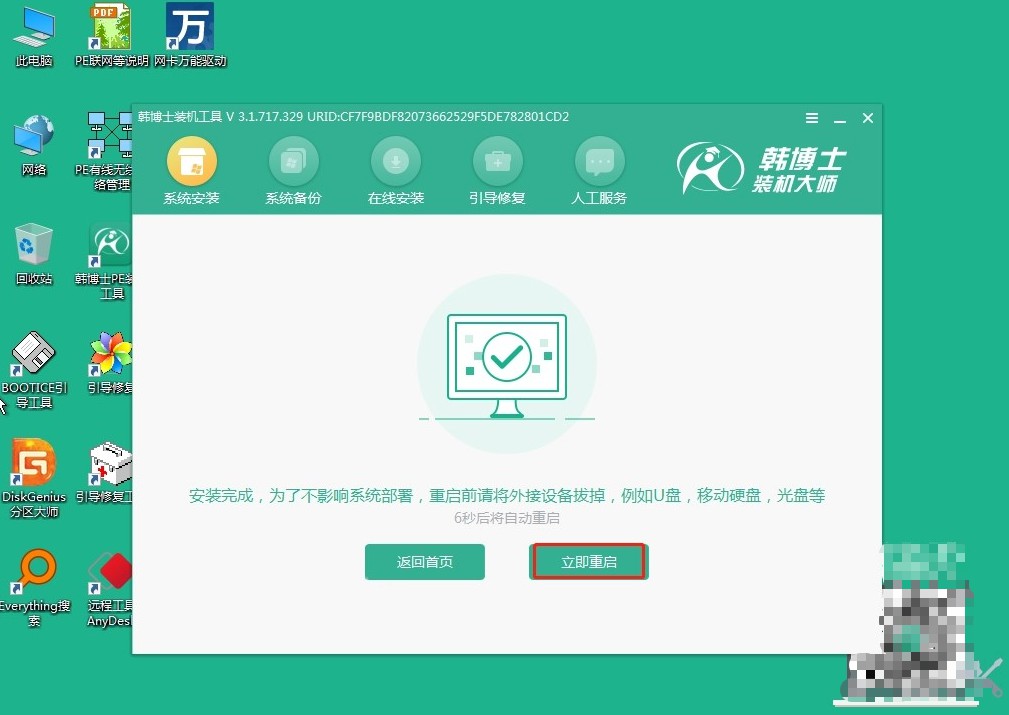
8.电脑重启之后,要是你能看见win7的桌面界面,那就说明win7系统,已经成功安装到你的电脑上啦!
联想台式如何重装系统?台式机和笔记本重装系统的步骤上大同小异,但台式机确实更容易操作,也更稳定。如果你正准备重装系统,可以试试今天介绍的韩博士一键重装方法。韩博士一键重装系统,也是一个专门为那些不太熟悉复杂操作的小伙伴们而设计的!

